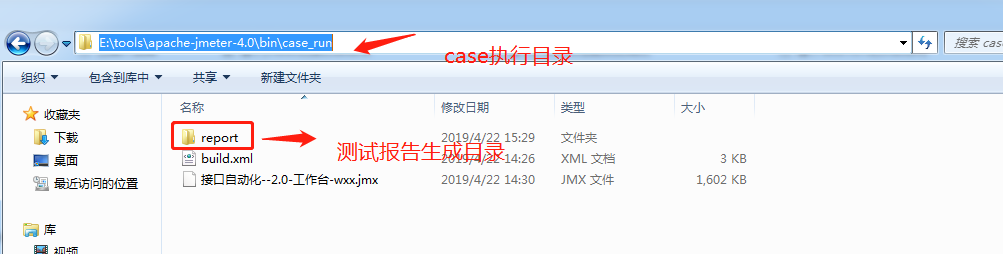
2.3、编辑build.xml内容
classpathref="xslt.classpath"
force="true"
in="${jmeter.result.jtlName}"
out="${jmeter.result.htmlName}"
style="${jmeter.home}/extras/jmeter.results.shanhe.me.xsl" />
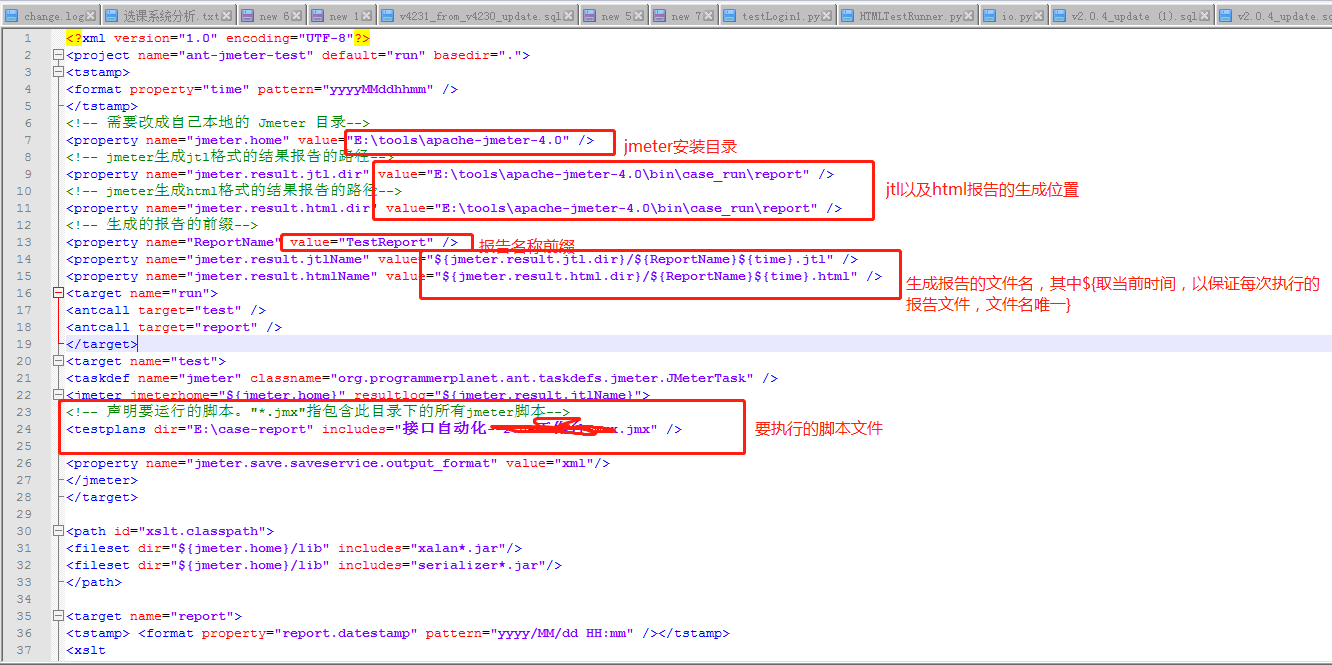
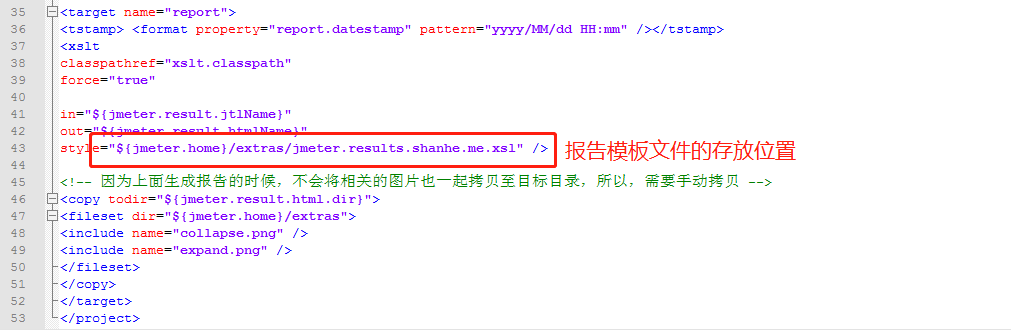
2.4、模板文件:jmeter.results.shanhe.me.xsl的下载链接
链接:https://pan.baidu.com/s/1lTdS7tccNWyy1D1kmHgEng
提取码:d6kx
下载以后,解压到jmeter/extras目录下,并配置build.xml文件
2.5、配置jmeter.properties文件,位置在jmeter/bin目录,将配置项jmeter.save.saveservice.output_format前面的注释去掉,值改为 xml,见下图
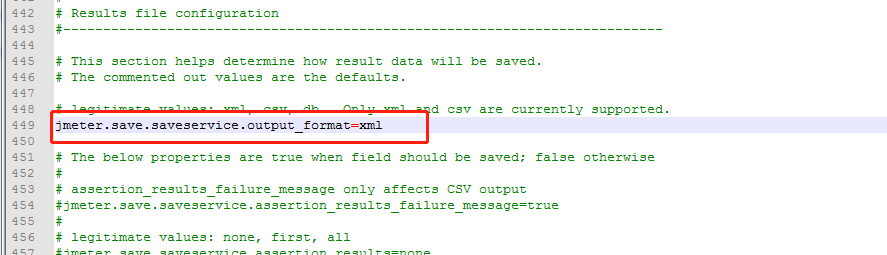
2.6、将要执行的脚本以及脚本所需的csv文件等,放到build.xml文件同一目录下
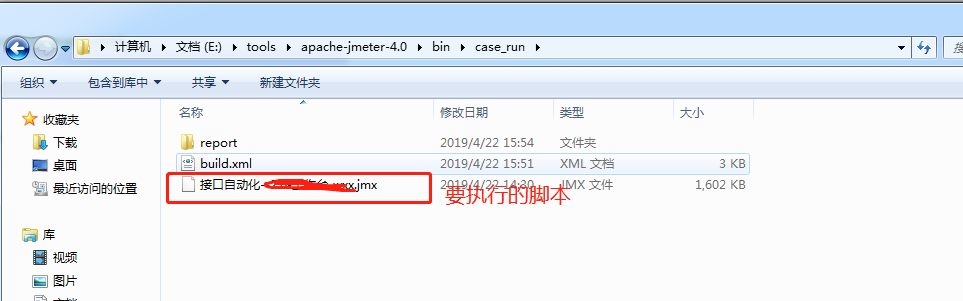
2.7、在命令行进入执行目录,并执行命令: ant run
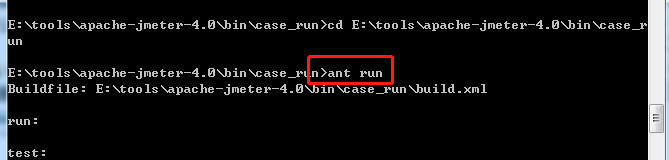
2.8、 执行以后的模板内容:
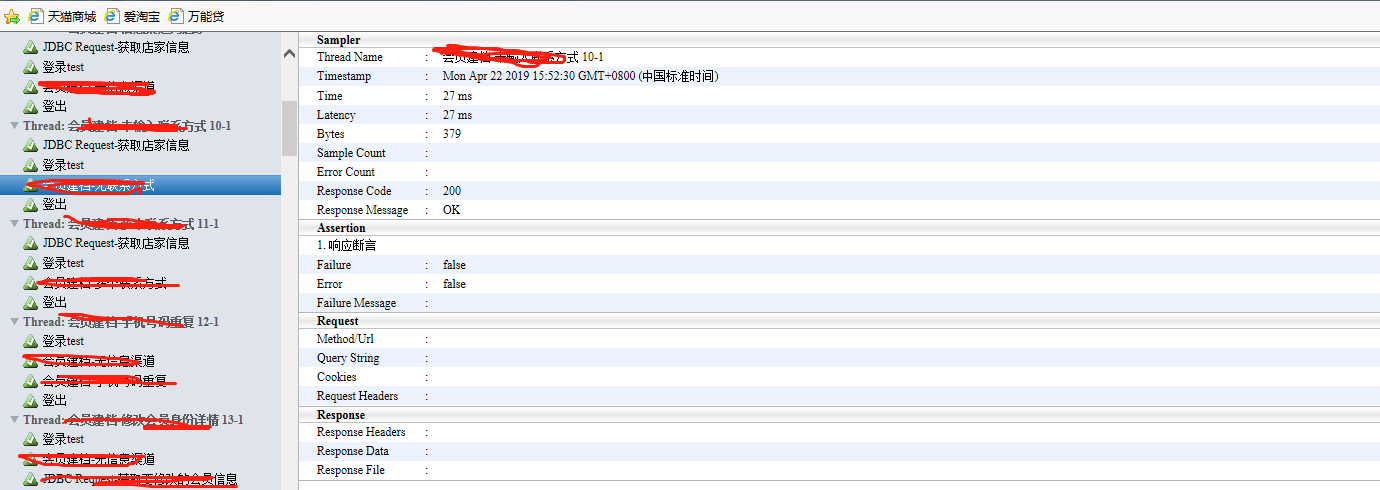
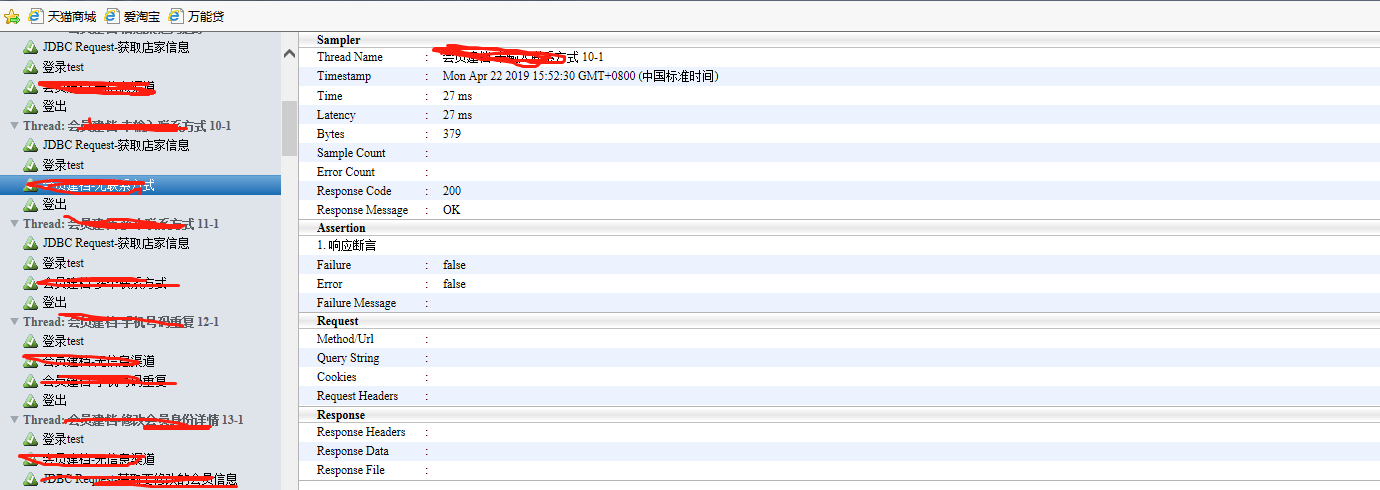
2.9、如果觉得报告输出内容太少了,可以配置jmeter.properties文件,位置在jmeter/bin目录,将jmeter.save.saveservice开头的配置项中,需要打印的配置项改成true,并去掉前面的“#”
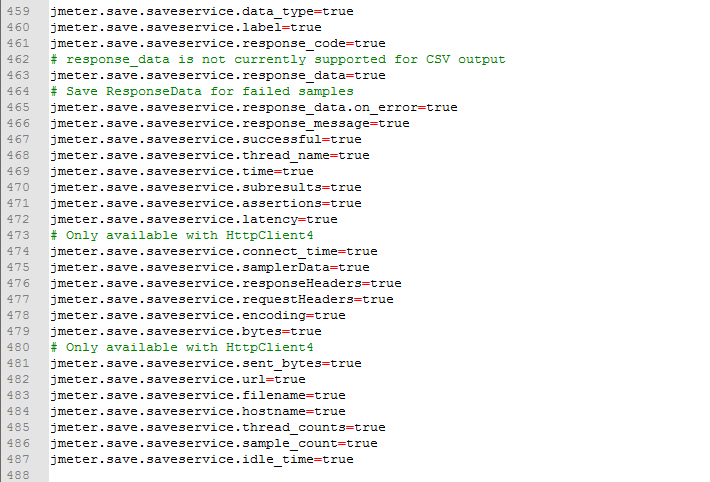
2.10、如果一次要执行多个文件,则修改build.xml,并将要执行的文件放到执行目录下
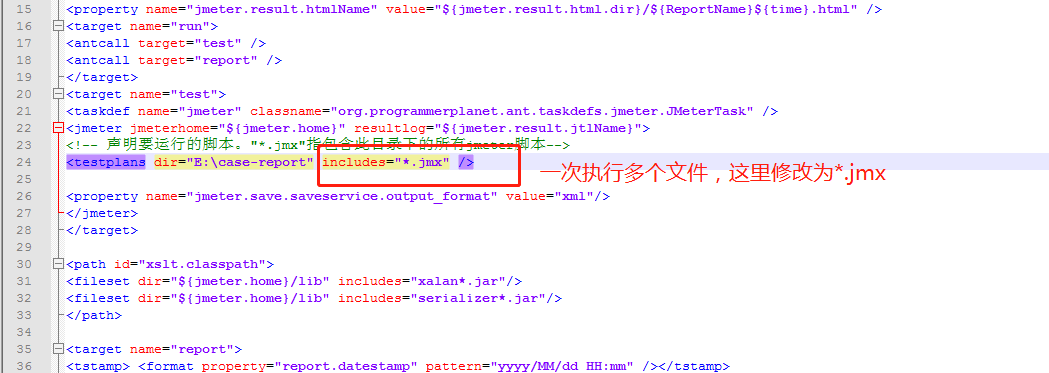






















 被折叠的 条评论
为什么被折叠?
被折叠的 条评论
为什么被折叠?








